En la entrada de hoy voy a explicaros como instalar Zabbix 5.4 en Ubuntu Server 20.04.
Introducción
Para aquellos que no lo conozcáis os diré que se trata de un sistema de monitorización gratuito mediante el cual nos permitirá monitorizar y registrar el estado de nuestros servicios de red, servidores y hardware de red entre otros.
Instalación requisitos previos
En primer lugar instalamos la herramienta tasksel que nos facilitará la instalación de nuestro servidor LAMP (Apache + MySQL + PHP).
sudo apt-get update sudo apt install tasksel
Una vez instalado tasksel el siguiente paso es instalar nuestro servidor LAMP.
sudo tasksel install lamp-server
Instalación Zabbix 5.4
Instalamos el repositorio de Zabbix.
wget https://repo.zabbix.com/zabbix/5.4/ubuntu/pool/main/z/zabbix-release/zabbix-release_5.4-1+ubuntu20.04_all.deb sudo dpkg -i zabbix-release_5.4-1+ubuntu20.04_all.deb sudo apt update
A continuación instalamos el servidor, la interfaz y el agente de Zabbix.
sudo apt install zabbix-server-mysql zabbix-frontend-php zabbix-apache-conf zabbix-sql-scripts zabbix-agent
El siguiente paso será cambiar la contraseña del usuario root de MySQL.
sergioportillo@srvlinux1:~$ sudo mysql_secure_installation Securing the MySQL server deployment. Connecting to MySQL using a blank password. VALIDATE PASSWORD COMPONENT can be used to test passwords and improve security. It checks the strength of password and allows the users to set only those passwords which are secure enough. Would you like to setup VALIDATE PASSWORD component? Press y|Y for Yes, any other key for No: (Seleccionamos No) Please set the password for root here. New password: Re-enter new password: By default, a MySQL installation has an anonymous user, allowing anyone to log into MySQL without having to have a user account created for them. This is intended only for testing, and to make the installation go a bit smoother. You should remove them before moving into a production environment. Remove anonymous users? (Press y|Y for Yes, any other key for No) : Y Success. Normally, root should only be allowed to connect from 'localhost'. This ensures that someone cannot guess at the root password from the network. Disallow root login remotely? (Press y|Y for Yes, any other key for No) : Y Success. By default, MySQL comes with a database named 'test' that anyone can access. This is also intended only for testing, and should be removed before moving into a production environment. Remove test database and access to it? (Press y|Y for Yes, any other key for No) : Y - Dropping test database... Success. - Removing privileges on test database... Success. Reloading the privilege tables will ensure that all changes made so far will take effect immediately. Reload privilege tables now? (Press y|Y for Yes, any other key for No) : Y Success.
Una vez reseteada la contraseña de MySQL el siguiente paso es crear la base de datos que utilizaremos para Zabbix.
sudo mysql -u root -p mysql> create database zabbix character set utf8 collate utf8_bin; mysql> create user zabbix@localhost identified by 'password'; mysql> grant all privileges on zabbix.* to zabbix@localhost; mysql> quit;
Importamos los esquemas y los datos iniciales a la base de datos que hemos creado. Cuando nos pida la contraseña utilizaremos la que hemos definido para el usuario zabbix en MySQL.
zcat /usr/share/doc/zabbix-sql-scripts/mysql/create.sql.gz | mysql -uzabbix -p zabbix
Modificamos el fichero de configuración zabbix_server.conf para indicarle la contraseña del usuario que hemos creado.
sudo nano /etc/zabbix/zabbix_server.conf Dentro del fichero de configuración buscamos el siguiente parámetro y escribiremos la contraseña del usuario zabbix que hemos creado en el paso anterior. DBPassword=contraseña Guardamos los cambios
Modificamos el fichero de configuración de Apache para definir nuestra zona horaria.
sudo nano /etc/zabbix/apache.conf Descomentamos los 2 registros donde aparece # php_value date.timezone Europe/Riga y pondremos el equivalente a nuestra zona horaria php_value date.timezone Europe/Madrid Guardamos los cambios
Reiniciamos los servicios server y agente de Zabbix y los configuramos para que se inicien junto con el sistema operativo.
sudo systemctl restart zabbix-server zabbix-agent apache2 sudo systemctl enable zabbix-server zabbix-agent apache2
Configuración inicial en la interfaz de Zabbix
Abrimos un navegador de Internet y pondremos http://direccion IP Servidor/zabbix para que nos aparezca un asistente donde podremos finalizar la configuración de Zabbix.

Comprobamos que cumplimos con todos los requisitos. En caso de no ser así tendremos que solucionarlo antes de poder continuar.
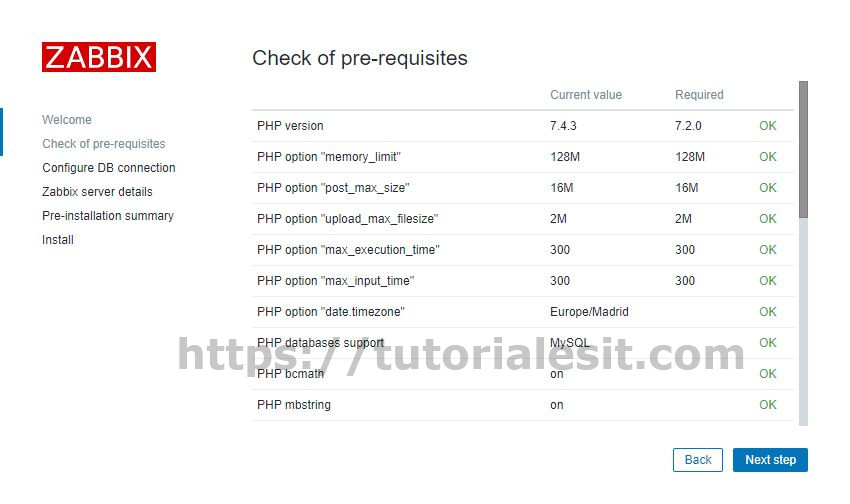
Como la instalación del servidor de bases de datos MySQL lo hemos hecho en local sólo tendremos que introducir la contraseña del usuario Zabbix que creamos en pasos anteriores.
Si el servidor de bases de datos lo has separado entonces tendrás que introducir los datos relativos a esa instancia.
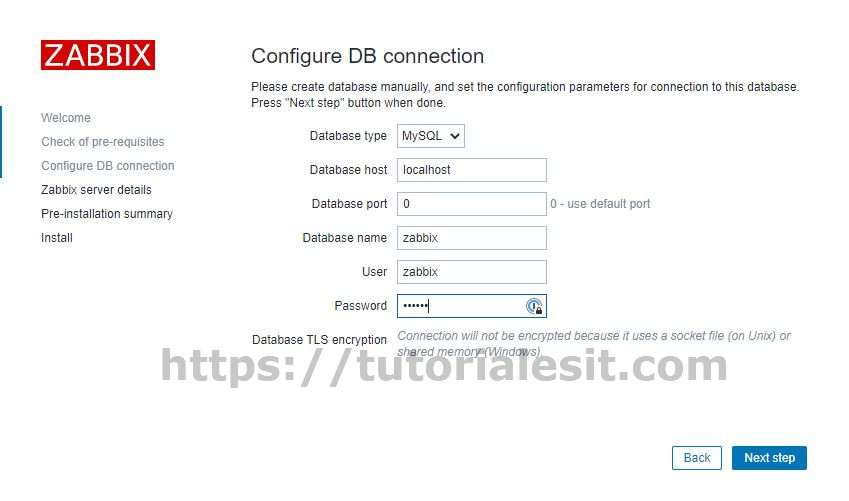
Dejamos los valores por defecto y continuamos.
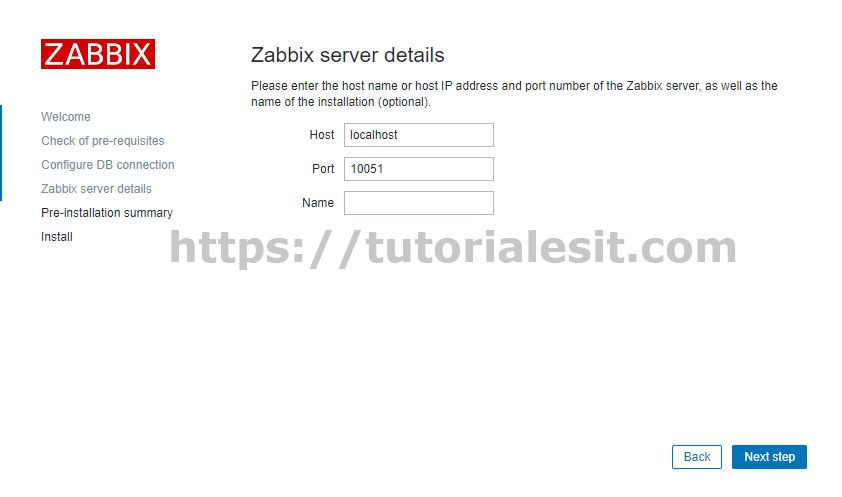
Comprobamos que todos los datos son correctos antes de continuar.
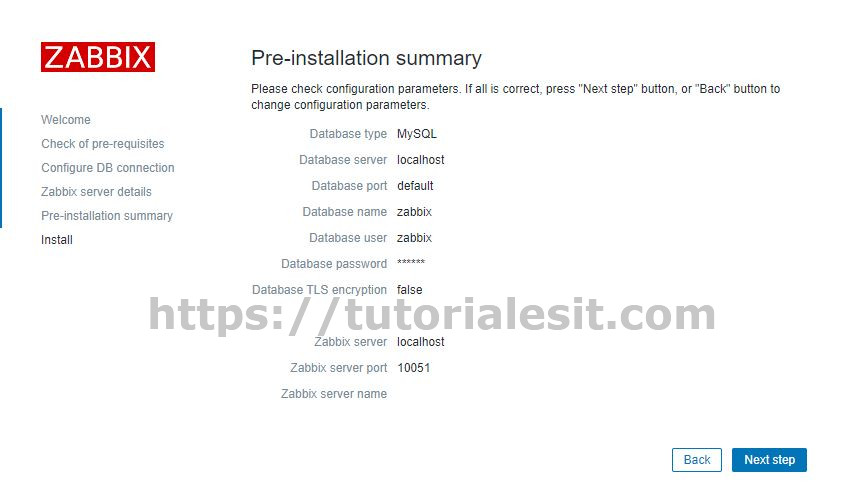
Y listo ya tenemos zabbix instalado y con la configuración inicial realizada.
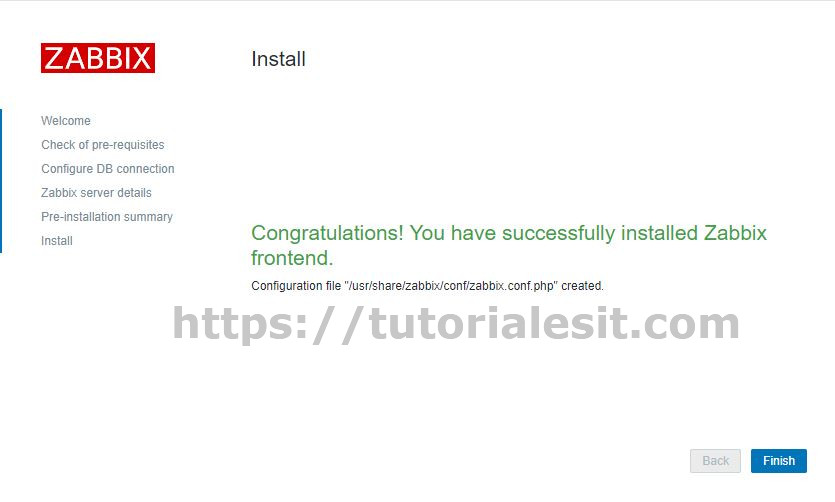
Ya sólo nos quedará acceder a Zabbix. El usuario y contraseña por defecto son Admin y zabbix
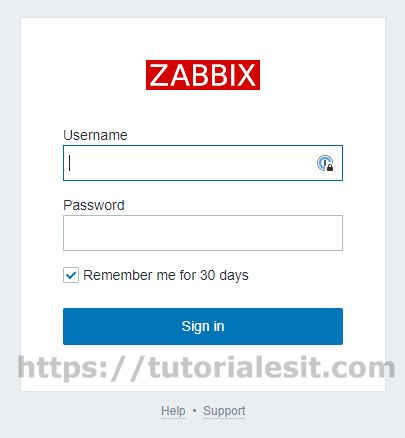
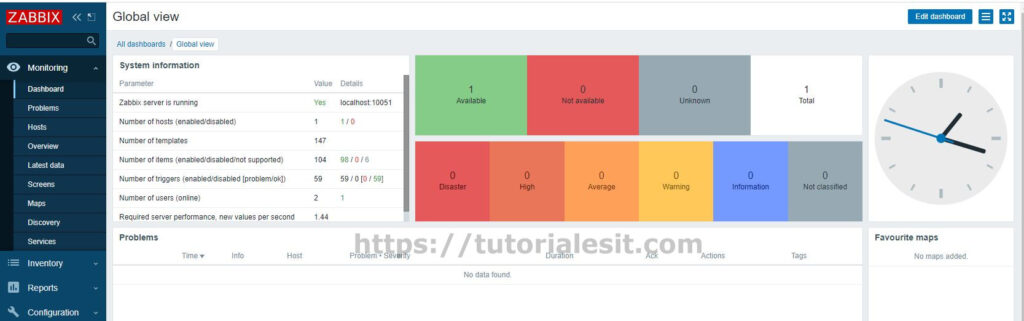
En la próximas entradas os explicaré como instalar los agentes y algunas cosas más.
Espero os haya sido de utilidad.
Entradas relacionadas
- Instalación agente Windows y Linux de Zabbix
- Monitorizar Hypervisor VMware ESXi con Zabbix
- Como monitorizar un proceso de Windows con Zabbix
- Integración de LDAP con Zabbix 5.x
- Configurar Zabbix Dynamic PDF Report en Linux
- Monitorizar SQL Server con Zabbix
- Monitorizar eventos de Windows con Zabbix
- Solventar el error «More than 75% used in the configuration cache» en Zabbix
- Como monitorizar una página web mediante Zabbix

Me dedico a la Administración de Sistemas y he creado este blog para compartir mis conocimientos con toda la comunidad y así aportar mi granito de arena y ayudar a todo el que lo necesite.

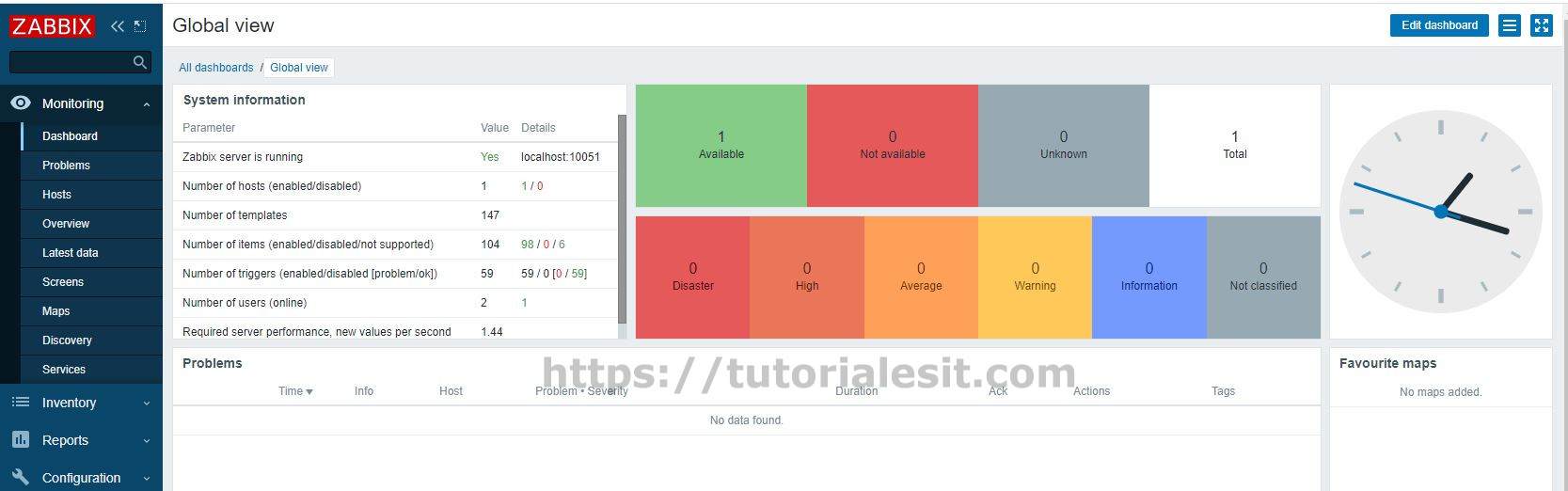
Excelente aporte Sergio! Te lo agradezco inmensamente, me fue de muchisima utilidad. Pues seria genial hagas el siguiente video para agregar hosts, configuracion de alarmas, envio de alarmas via smtp (correo electronico), y demás bondades de zabbix.
Que estes bien!!! Saludos.
Gracias Julian, me alegro que te haya servido.
Si, en las próximas semanas habrá nuevos vídeos referentes a zabbix. La idea es poco a poco ir enseñando cosas para poder aprovechar al máximo esta magnífica herramienta.
Te recomiendo te suscribas al canal de YouTube para estar al tanto de los nuevos vídeos que vaya subiendo ya que no todos los publico en el blog y de hecho hay un nuevo vídeo que continúa a este en el que explico cómo instalar los agentes tanto en Windows como en Linux y como agregar estos hosts a Zabbix para empezar a monitorizarlos.
Te dejo el enlace al canal de YouTube por si le quieres echar un vistazo y apoyarme 😉
https://youtube.com/channel/UCFkDWWmaPn816R26Pv-pxsA
Estimado Sergio,
Muchas gracias por excelente aporte, muy claro y preciso en el contenido así como también el soporte a través del video de youtube.
Saludos Cordiales
Alexander Almache
Muchas gracias Alexander, me alegra haberte podido ayudar.
Saludos.
Amigo Sergio, eres muy muy grande
A la primera
Gracias por tu post
Algún post que recomiendes para crear proxys que ataquen al zabbix principal?
Gracias Félix por tu comentario.
Actualmente no tengo hecho ningún post ni vídeo sobre la creación de proxys pero me lo apunto para ver si puedo hacerlo en un futuro.
Saludos.
Hola Sergio. Tengo instalado zabbix 5.0.25 con mysql 8.0.31 en Ubuntu 20.04 y me gustaría actualizarlo a la version 6.0
Tendrás un paso a paso de como hacerlo? Gracias
Hola Sebastian,
Ahora mismo no tengo hecho ningún tutorial pero voy a ver si saco un poco de tiempo para hacerlo en las próximas semanas.
Saludos.